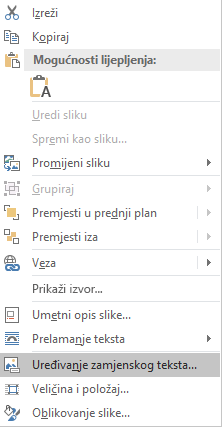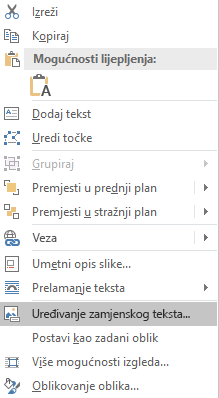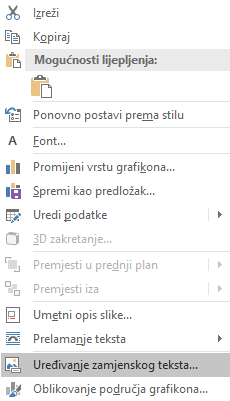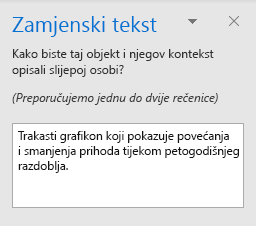Uvijek biste trebali uvrstiti zamjenski tekst (zamjenski tekst) sa svim Outlook vizualima. Primjeri su: slike, oblici, SmartArt grafika i grafikoni. Uz zamjenski tekst osobe koje ne vide zaslon moći će shvatiti što je važno na slikama i drugim vizualima.
U sljedećim se postupcima opisuje dodavanje zamjenskog teksta vizualima u Outlook u Microsoft 365:
Savjet: Da biste napisali dobar zamjenski tekst, pazite na to da sadržaj i svrhu slike prenesete na sažet i jednoznačan način. Zamjenski tekst ne bi smio biti dulji od jedne kratke rečenice ili dvije, a one neka se sastoje od nekoliko pažljivo odabranih riječi. Kao zamjenski tekst nemojte koristiti već upotrijebljeni sadržaj teksta ni izraze koji se odnose na slike, primjerice "grafika" ili "slika".
Dodavanje zamjenskog teksta u slike
U slike, npr. snimke zaslona, ikone, videozapise i 3D modele, dodajte zamjenski tekst da bi čitači zaslona mogli pročitati tekst i opisati te elemente korisnicima koji ih ne mogu vidjeti.
-
Desnom tipkom miša kliknite sliku.
-
Odaberite Uređivanje zamjenskog teksta. Na desnoj strani tijela dokumenta otvorit će se okno Zamjenski tekst.
-
Upišite jednu do dvije rečenice kojima ćete opisati sliku i njezin kontekst nekomu tko je ne može vidjeti.
Dodavanje zamjenskog teksta u oblike ili SmartArt grafike
-
Desnom tipkom miša kliknite oblik ili SmartArt grafiku.
Savjet: Desnom tipkom miša kliknite bilo gdje unutar okvira koji okružuje cijeli oblik ili SmartArt grafiku, a ne unutar jednog njegova dijela.
-
Odaberite Uređivanje zamjenskog teksta. Na desnoj strani tijela dokumenta otvorit će se okno Zamjenski tekst.
-
Upišite jednu do dvije rečenice kojima ćete opisati oblik ili SmartArt grafiku i njezin kontekst nekomu tko je ne može vidjeti.
Dodavanje zamjenskog teksta u grafikone
-
Desnom tipkom miša kliknite grafikon.
Savjet: Desnom tipkom miša kliknite bilo gdje unutar okvira koji okružuje cijeli grafikon, a ne unutar jednog njegova dijela.
-
Odaberite Uređivanje zamjenskog teksta. Na desnoj strani tijela dokumenta otvorit će se okno Zamjenski tekst.
-
Upišite jednu do dvije rečenice kojima ćete opisati grafikon i njegov kontekst nekomu tko ga ne može vidjeti.